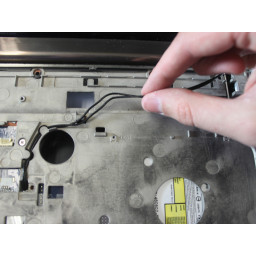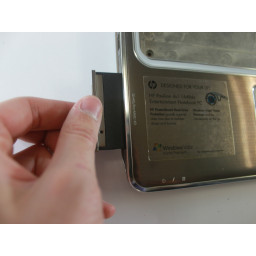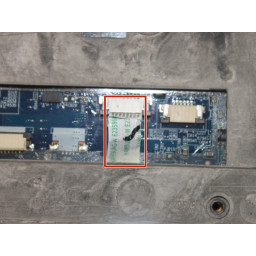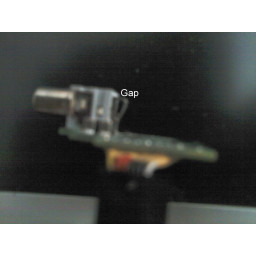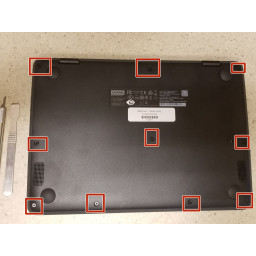Ваша заявка или вопрос будут отправлены 10-ти наиболее подходящим по сферам деятельности сервисным центрам Москвы. Всего в Москве - 5 192 сервисных центра, которые ремонтируют 374 вида техники.
Замена материнской платы HP Pavilion dv7-1448dx

- ВКонтакте
- РћРТвЂВВВВВВВВнокласснРСвЂВВВВВВВВРєРСвЂВВВВВВВВ
- Viber
- Skype
- Telegram
Шаг 1
Убедитесь, что компьютер отключен и выключен.
Положите компьютер лицевой стороной вниз так, чтобы отсек для батареи находился как можно дальше.
Шаг 2
Открутите шесть невыпадающих винтов Phillips PM2,5 × 6,0 с помощью отвертки Phillips # 00.
Поднимите заднюю часть корпуса вверх и от остальной части ноутбука с помощью пластикового инструмента для открывания.
Шаг 3
Сдвиньте переключатель под батарейным отсеком влево, пока он не откроется. Это может потребовать некоторой силы.
Шаг 4
Отсоедините антенные кабели WLAN.
Шаг 5
Слегка приподнимите аккумулятор, чтобы извлечь его.
При повторной установке батареи совместите защелки вдоль задней стороны батареи с соответствующими гнездами в компьютере, чтобы установить ее на место.
Шаг 6
Удалите пять винтов Phillips PM2,5 × 7,0 с помощью отвертки Phillips # 00.
Удалите 17 винтов Phillips PM2,5 × 3,0 с помощью отвертки Phillips # 00.
Магнит может быть полезен, чтобы помочь вынуть винты.
Шаг 7
Снимите серый монтажный кронштейн, отвинтив два винта Phillips PM2,5 × 3,0 с помощью отвертки Phillips # 00.
Сдвиньте кронштейн влево, чтобы снять его.
Шаг 8
Удалите два винта с крестообразным шлицем Phillips PM2,5 × 4,0 с помощью отвертки Phillips # 00.
Шаг 9
Выдвиньте и извлеките черную батарейку для часов.
Шаг 10
Переверните ноутбук и откройте его, чтобы открылась клавиатура.
Снимите крышку динамика.
Шаг 11
Удалите три винта Phillips PM2,5 × 3,0, расположенные на динамике, с помощью отвертки Phillips # 00.
Шаг 12
Отсоедините белый монтажный кабель.
Шаг 13
Поднимите динамик.
Шаг 14
Удалите четыре винта Phillips PM2.0 × 4.0 с помощью отвертки Phillips # 00.
Частично поднимите клавиатуру, чтобы получить доступ к ленточному кабелю внизу.
Шаг 15
Отсоедините черный разъем силы ввода нуля, чтобы полностью снять клавиатуру.
Шаг 16
Отсоедините черные антенные кабели WLAN от застежек, удерживающих его на месте.
Потяните вверх, чтобы полностью отсоединить концы антенных кабелей WLAN.
Шаг 17
Отсоедините кабель панели дисплея.
Шаг 18
Удалите семь винтов Phillips PM2.0 × 4.0 из основания экрана с помощью отвертки Phillips # 00.
Поднимите экран, чтобы снять его с остальной части ноутбука.
Шаг 19
Нажмите на серебряную крышку, чтобы извлечь пылезащитную крышку.
Потяните за пластиковую пылезащитную крышку, чтобы полностью снять ее с ноутбука.
Шаг 20
Отсоедините белый ленточный кабель.
Шаг 21
Удалите шесть винтов PM2.5X5.0 с помощью отвертки Phillips # 00.
Затем удалите шесть винтов PM2.5X2.0 с помощью отвертки Phillips # 00.
Шаг 22
Приподнимите металлический корпус, чтобы полностью удалить.
Шаг 23
Отключите белый кабель в нижней части ноутбука.
Шаг 24
Отсоедините белый кабель вентилятора.
Шаг 25
Поднимите материнскую плату вверх и от остальной части ноутбука.
Материнская плата все еще не полностью удалена.
Шаг 26
Поверните материнскую плату так, чтобы задняя сторона была обращена вверх. Он все равно должен быть подключен одним кабелем.
Отключите белый кабель разъема питания. Материнская плата теперь полностью удалена.
Комментарии
Пока еще нет ниодного комментария, оставьте комментарий первым!
Также вас могут заинтересовать
Вам могут помочь


Лаборатория ремонта

Nicom
Не работает ноутбук HP?
Вызовите мастера или курьера на дом оформив заявку, она будет передана в подходящие мастерские.